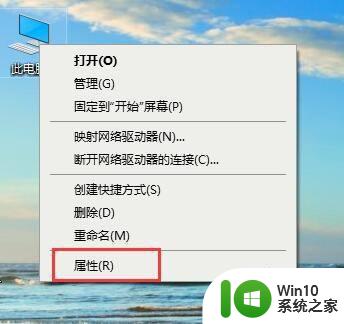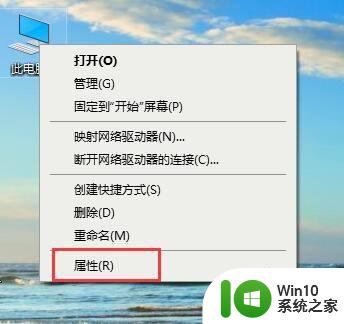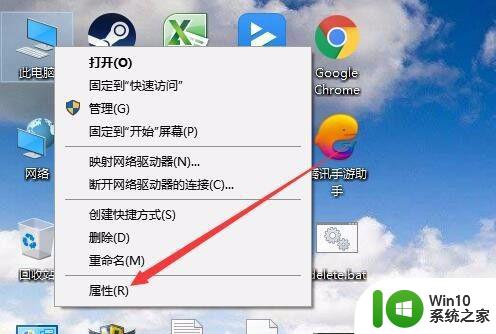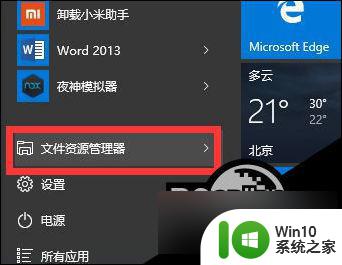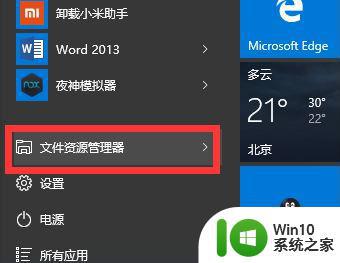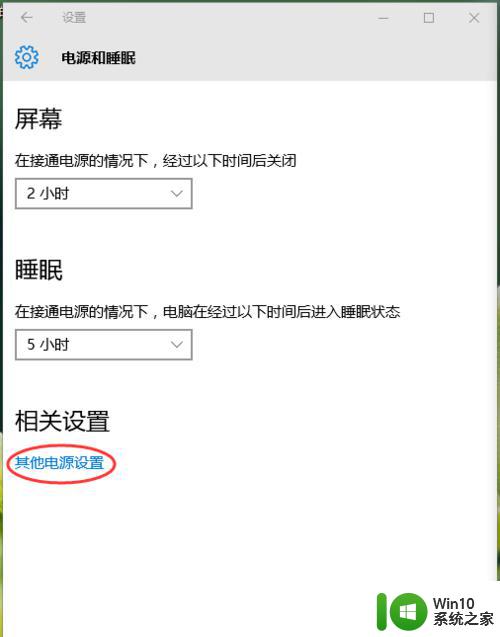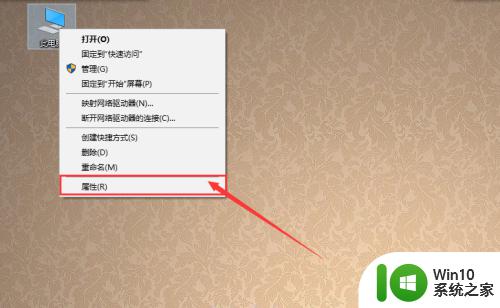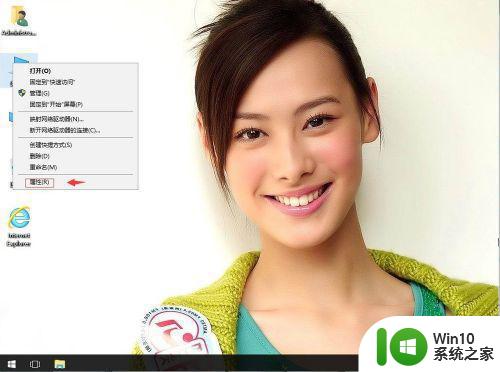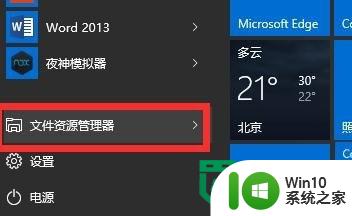win10老是重启的修复方法 win10自动重启怎么关闭
Win10老是重启可能是由于系统出现故障或软件冲突导致的,为了解决这个问题,我们可以尝试以下几种修复方法:1.检查系统更新并安装最新的更新补丁;2.卸载最近安装的软件或驱动程序;3.运行系统自带的故障排除工具;4.重置系统设置,如果想要关闭Win10自动重启功能,可以通过设置中的高级系统设置来禁用自动重启选项。通过以上方法,希望能够有效解决Win10自动重启的问题,保持系统稳定运行。
win10自动重启怎么关闭:
一、制作USB启动盘,并从U盘启动
将微软原版Windows10镜像写入U盘后即可得到带有恢复环境的USB启动盘。
二、进入恢复环境进行修复
从U盘启动后,你会看到下面的画面:

1、点击左下角的“修复计算机”;
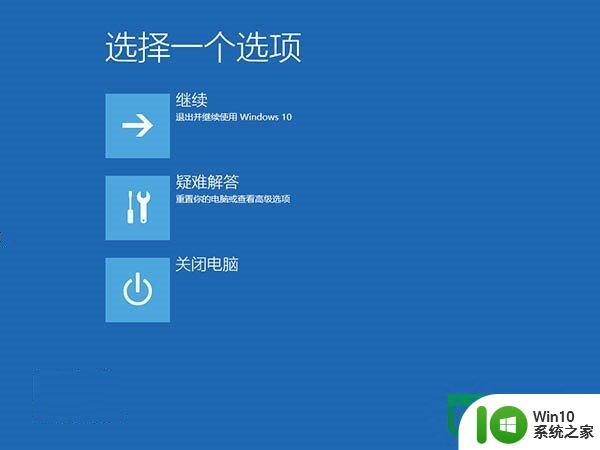
2、选择“疑难解答”
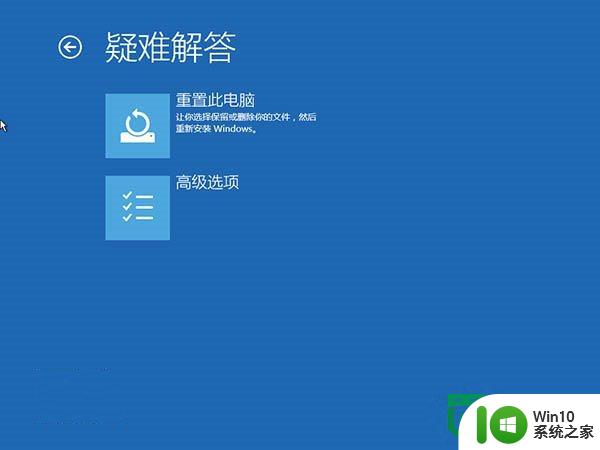
3、选择“高级选项”
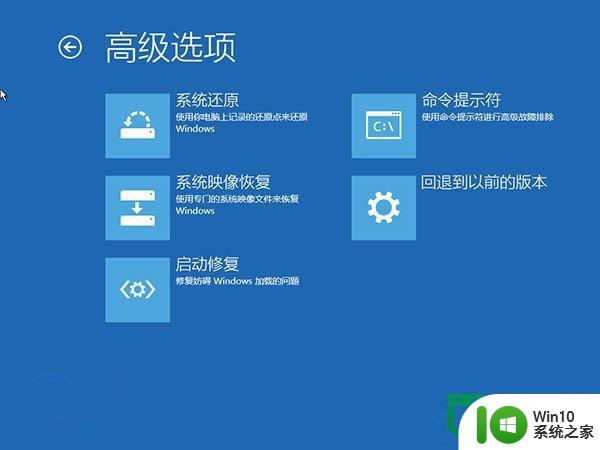
4、选择“命令提示符”;
5、之后会打开命令提示符,如果提示你输入密码,请输入自己的Windows登录密码。
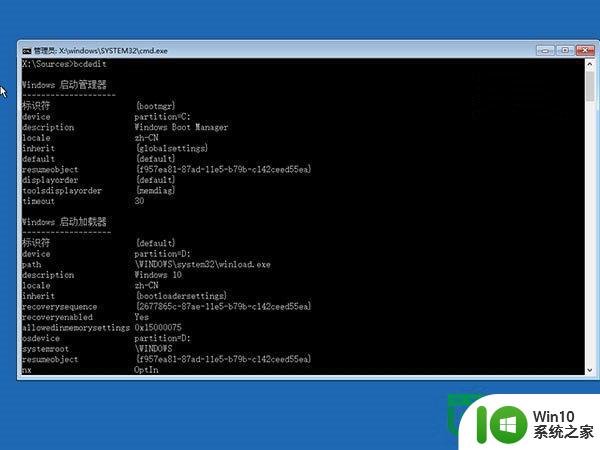
6、在命令提示符中输入bcdedit回车,你会看到上图所示的结果,找到名为resumeobject的条目,记录下后面的一长串字符(即GUID)。
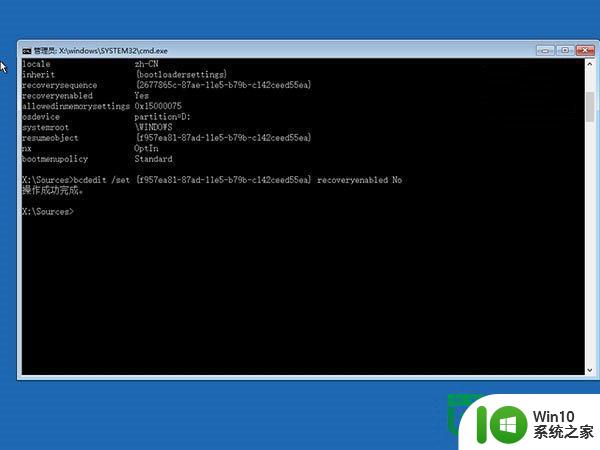
7、接着输入bcdedit /set {GUID} recoveryenabled No回车运行,运行该命令后就会暂时禁用系统的自动启动修复功能,其中的{GUID}即为上一步中记录的字符。
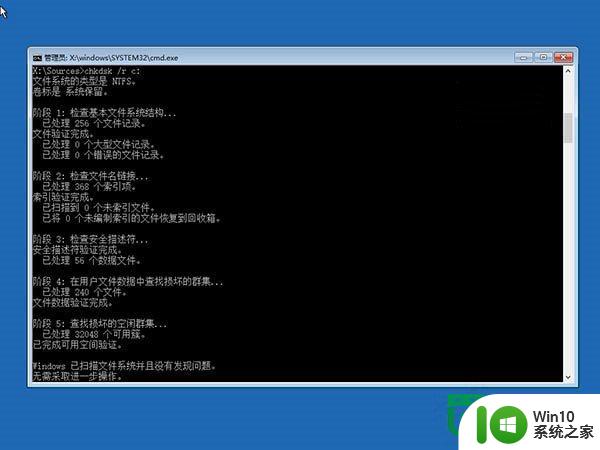
8、最后输入chkdsk /r c:回车,系统会自动检查文件系统错误。检查完成之后再重启电脑,一般情况下即可恢复正常。不过在重启之前,建议再执行一下系统文件修复命令,以修复系统中可能已损坏的文件。
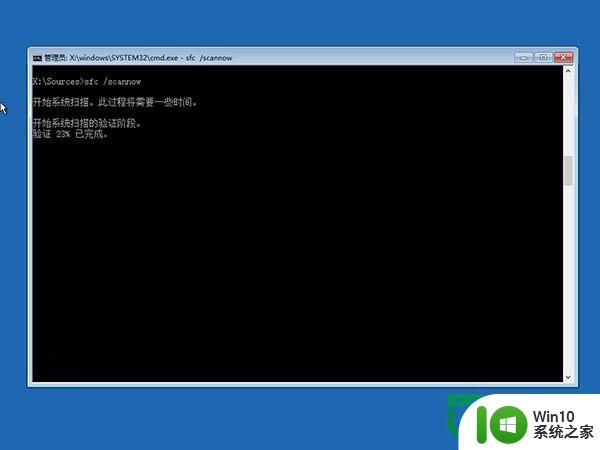
9、输入sfc /scannow回车,之后会开始系统文件的扫描验证。这需要一点时间,请保持耐心。
以上就是win10老是重启的修复方法的全部内容,有遇到这种情况的用户可以按照小编的方法来进行解决,希望能够帮助到大家。